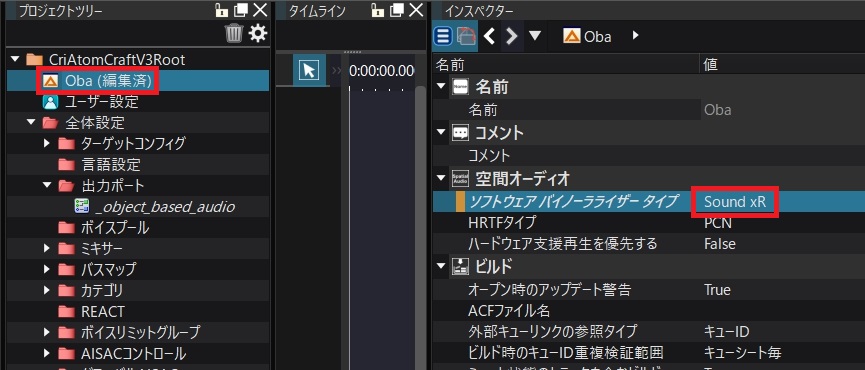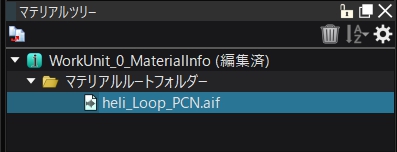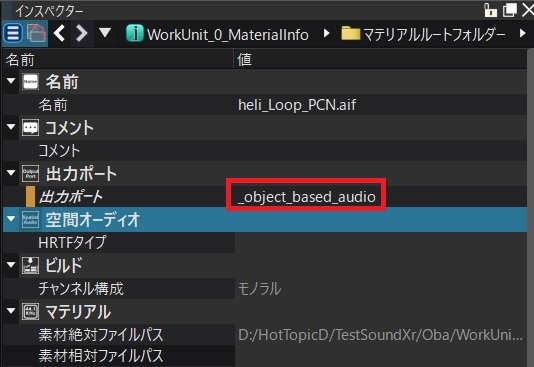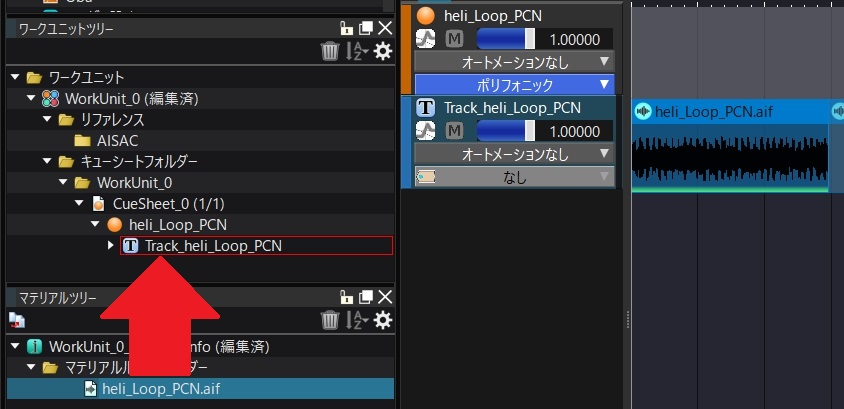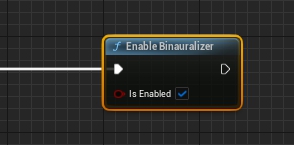Sound xR Expansion プラグイン
目次
Sound xR Expansion プラグインとは?
- Sound xR Expansion プラグインとは、ヤマハ株式会社が提供する製品「Sound xR」を「CRIWARE Unreal Engine Plugin」上で使用可能にするための拡張プラグインです。
- 「Sound xR」については「仮想立体音響ソリューション Sound xR - ヤマハ株式会社」をご参照ください。
インストール方法
- インストールを自動化するスクリプトやバッチは現 SDK バージョンでは提供されていません。
手動で、以下SDKパッケージ内の「コピー元のフォルダー」を「コピー先のフォルダー」にコピー&ペーストする手順が必要になります。
- コピー元のフォルダー://cri/expansion/soundxr/UnrealEngine
- コピー先のフォルダー://cri/UnrealEngine
インストール後は特定のフォルダーに Sound xR のヘッダ、ライブラリが追加されます。例えば Windows 版ライブラリならば以下の通りです。
- ヘッダ://cri/UnrealEngine/Engine/Plugins/Runtime/CriWare/CriWare/Source/ThirdParty/CriWare/cri/pc/include
- ライブラリ (x64)://cri/UnrealEngine/Engine/Plugins/Runtime/CriWare/CriWare/Source/ThirdParty/CriWare/cri/pc/dlls/x64
上記手順が済んだら "//cri/UnrealEngine/Engine/Plugins" を目的の Unreal Engine プロジェクト内に配置してビルドしてください。
これは通常の CRIWARE Unreal Engine Plugin のインストール手順と同じです。
詳細は「 CRIWARE Unreal Engine Plugin のインストール手順 」を参照してください。
クイックスタートガイド
(1) CRI Atom Craft 上での手順
プロジェクト設定で Sound xR を有効にする
- CRI Atom Craft の「プロジェクトツリー > CriAtomCraftV3Root > {プロジェクト名}」を選択した状態で、「インスペクター > 空間オーディオ > ソフトウェア バイノーララーザー タイプ」を「Sound xR」に設定します。
チャンネル・ベース・オーディオのための設定
- チャンネル・ベース・オーディオのための設定は特に必要ありません。
通常通りキューを作成します。
CRI Atom Craft 側で「3Dサウンド」に設定するパターン の場合、該当波形に対して3Dポジショニング設定を行ってください。
オブジェクト・ベース・オーディオのための設定
- 1 マテリアルツリーに1chの音声ファイルを登録します。
- 2 該当のマテリアルを選択した状態で「インスペクター > 出力ポート > 出力ポート」を「_object_based_audio」に設定します。
- 3 該当のマテリアルを任意のトラックに配置します。
- CRI Atom Craft 側で「3Dサウンド」に設定するパターン の場合、該当波形に対して3Dポジショニング設定を行ってください。
ビルド
- ビルドを行い、acbファイルとacfファイルが生成されたことを確認してください。
(2) Unreal エディタ上での手順
- 該当 acf ファイルをインポートします。
すると Atom Config アセットが生成されます。
「プロジェクト設定 > CriWare > Atom > Atom Config」のプルダウンメニューから「先ほど生成された Atom Config アセット」を選択します。
ここで一度、Unreal エディタを再起動してください。
- 該当 acb ファイルをインポートします。
- Unreal Editor 側で「3Dサウンド」に設定するパターン の場合、該当キューに対して3Dサウンド設定を行ってください。
(3)ゲーム実行中に行うべき処理
- 「Enable Binauralizer」ノードを実行します。このとき「Is Enabled」ピンを True の状態にして実行します。
- 該当キューを再生します。
- Sound xR による立体音響をお楽しみください。
仕様について
- 1. Sound xR Expansion がインストール済みであること
- 2. CRI Atom Craft のプロジェクト設定で Sound xR が有効になっていること
- 3. 上記2を設定済みの acf ファイルを UnrealEngine プロジェクトにインポート及び登録済みであること
- 上記条件を満たした状態で「 バイノーラル再生 」を行うことで Sound xR による立体音響再生となります。
Sound xR による立体音響の有効化/無効化を切り替えたい場合は、バイノーラル再生の有効化/無効化を切り替えてください。
バイノーラル再生の有効化/無効化を切り替える方法については「 バイノーラル再生 」をご参照ください。
FAQ
Q. キュー再生後に「Enable Binauralizer」した場合も立体音響になりますか?
- はい。
Q. ブループリントではなくC++で実現できますか?
- はい。
UAtomAsrRack::EnableBinauralizer関数をご利用ください。
詳細は「 バイノーラル再生 」をご参照ください。
Q. ゲーム実行中に「Sound xR によるバイノーラル再生」と「CRI によるバイノーラル再生」を切り替えたいです。どうすればよいですか?
- 残念ながら現在そのような方法はご提供しておりません。
音声の聴き比べを行いたい場合はゲームの実行ファイルを2つ用意する等の方法をご検討頂きますようお願い申し上げます。
Q. Sound xR のインストールに成功しているかどうか確かめたいです。どうすればよいですか?
#if defined(CRIWARE_USE_SOUNDXR)
/* Sound xR インストール済み */
#else
/* Sound xR 未インストール */
#endif
- 補足: Sound xR がインストール済みであれば CriWareRuntime.Build.cs にてマクロ「CRIWARE_USE_SOUNDXR」が定義されます。
Q. ASRラックを作成したり指定したりする必要は無いのですか?
- クイックスタートガイドには「ASRラックを作成したり指定したりせずに実現する方法」のみを掲載しました。
プログラム側でASRラックを作成,指定する方式での実装も可能です。
実装方法については弊社テクニカルサポートサイトからお問い合わせください。
Q. 詳細な仕様を教えてください。
- 弊社テクニカルサポートサイトからお問い合わせください。